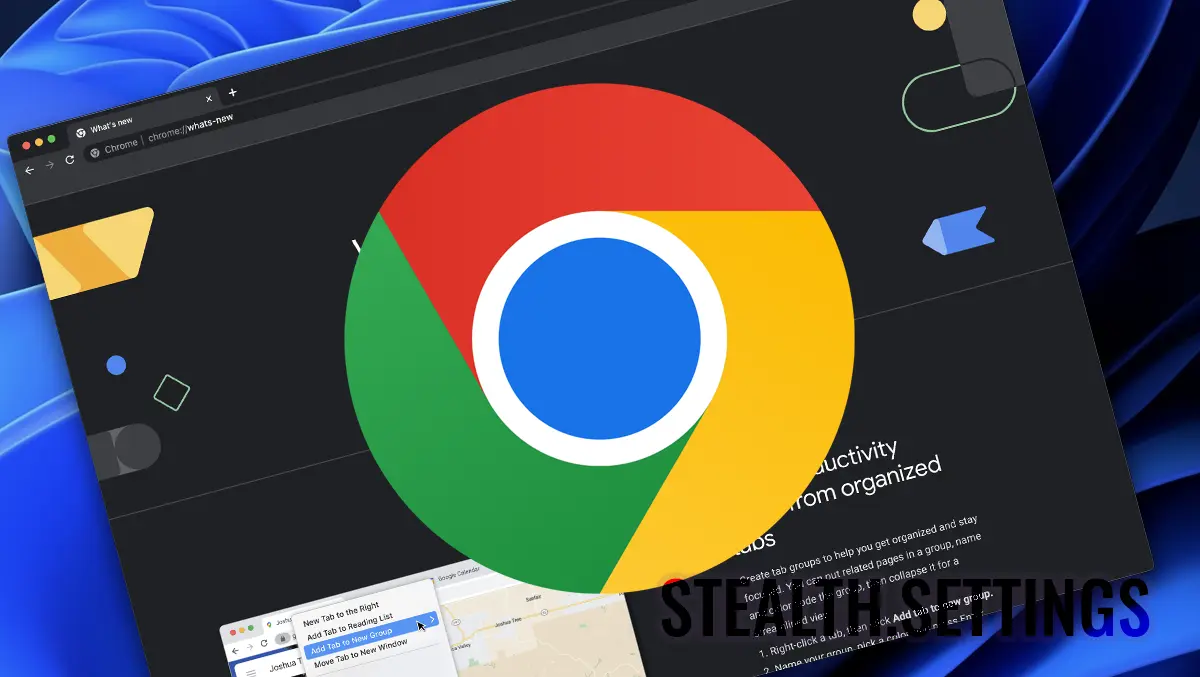
¿Cómo se eliminan el historial de navegación de Chrome (cookies, caché web)
¿Cómo se eliminan el historial de navegación de Chrome (cookies, caché web)
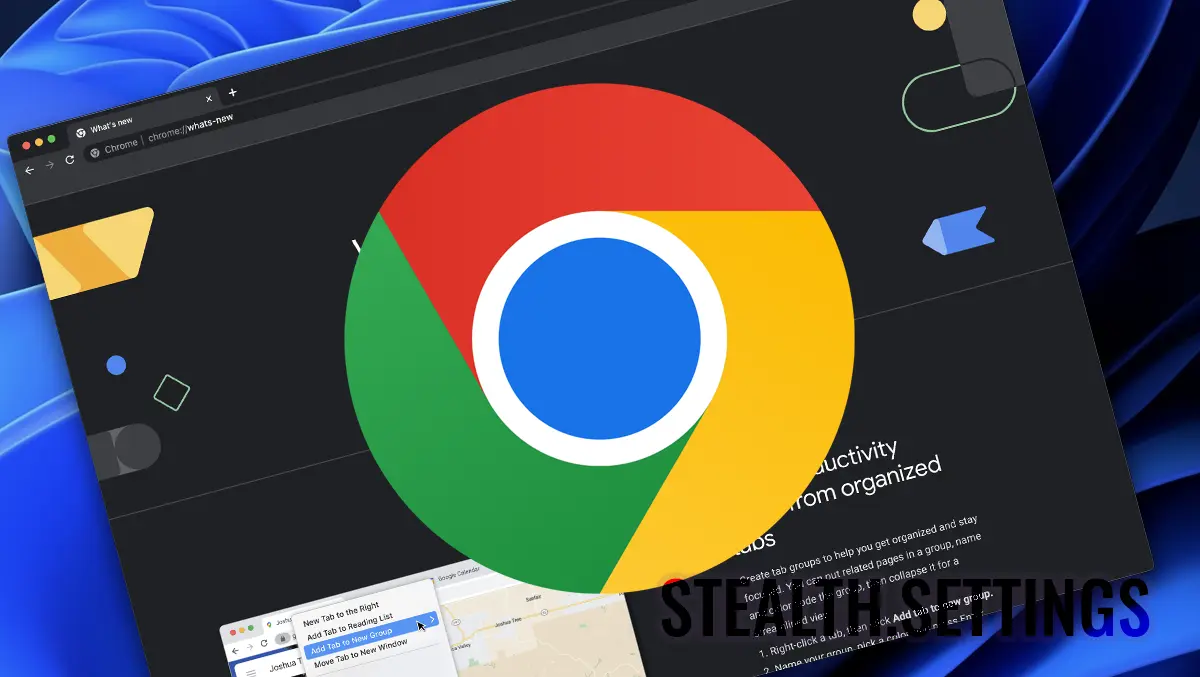
Dacă un calculator sau laptop este utilizat de mai multe persoane, fără să fie creat cont de utilizator pentru fiecare, atunci este o idee bună să ștergi istoricul de navigare pe Chrome. Astfel, cine va deschide Google Chrome după tine, nu o să vadă ce pagini web ai vizitat.
Odată cu stergerea istoricului de navigare web este bine să stergi și informațiile stocate de pe paginile web accesate. Cookies și cache.
De altfel, cookie-urile sunt mici fișiere text create de toate browserele web pentru a stoca informații și preferințe ale utilizatorului. În general, cookie-urile îmbunătățesc și facilitează experiența ta de navigare pe web.
Pero en ocasiones es posible que desees eliminar las cookies de tu navegador web por motivos de privacidad o seguridad. Por ejemplo, utilizó una computadora pública o la computadora de otra persona y ahora desea eliminar todas las cookies para eliminar su información y preferencias.
¿Cómo se eliminan el historial de navegación de Chrome (cookies, caché web)
Para eliminar su historial de navegación de Google Chrome, lo único que tienes que hacer es seguir los pasos de este tutorial.
1. En el navegador Google Chrome ir a el menú con tres puntos din partea dreaptă sus, hacer clic en ellos, luego haga clic en “Settings“.

2. En la barra de búsqueda en la configuración, escriba “cache” luego haga clic en la opción “Clear browsing data“.

3. en “Borrar datos de navegación” Hay dos pestañas de opciones. “Basic” y “Advanced“. además de opciones “Browsing history“, “Cookies and other site data“, “Cached images and files“, a la pestaña “Advanced” Son opciones que permiten eliminar el historial de archivos descargados (downloads), el llenado automático (autofill) y las contraseñas guardadas en el navegador.
Relacionado: Modo de ahorro de batería en modo de alta eficiencia en Chrome
Para eliminar el historial de navegación en Chrome, las opciones de la pestaña son suficientes “Basic“. Haga clic en el botón “Clear data“.

Puede eliminar su historial de navegación y los datos almacenados en varios intervalos de tiempo. Puede borrar el Historial de navegación de la última hora, las últimas 24 horas, los últimos 7 días, las últimas 4 semanas o todos los datos.
Atenție! Dacă aveți un cont Google sincronizat in browser, el historial de navegación se eliminará automáticamente y desde otros dispositivos donde tengas Chrome sincronizado a través de la misma cuenta de Google.
Para Microsoft Edge, Mozilla Firefox u Opera, siga pasos similares. Sólo difieren el modo de visualización y la interfaz.
¿Cómo se eliminan el historial de navegación de Chrome (cookies, caché web)
Qué hay de nuevo
Acerca de Stealth
Apasionado por la tecnología, escribo con gusto en StealthSettings.com desde el año 2006. Tengo una amplia experiencia en sistemas operativos: macOS, Windows y Linux, así como en lenguajes de programación y plataformas de blogs (WordPress) y para tiendas en línea (WooCommerce, Magento, PrestaShop).
Ver todas las publicaciones de StealthTambién te puede interesar...

